Strategische Planung in Microsoft Whiteboard
Die besten, integrativsten Pläne und Entscheidungen entstehen, wenn jeder seinen Beitrag leistet.
Es kann schwierig sein, eine neue Strategie zu entwickeln oder die Richtung zu ändern, aber Microsoft Whiteboard bietet eine leichte Struktur auf einer unendlichen Leinwand, die für die Zusammenarbeit entwickelt wurde. Jetzt kann jeder vor, während und sogar nach einem Planungsmeeting etwas beitragen.
Hauptmerkmale:
Vorlagen zum Organisieren und Erstellen von Strategien, wie z. B. Kosten-Nutzen-Analyse, Zielsetzung und SWOT-Analyse
Farbenfrohe Haftnotizoptionen zum Organisieren von Ideen
Intelligente Tinte und Formen zur Visualisierung von Lösungen
Reaktionen, damit jeder beitragen und abstimmen kann
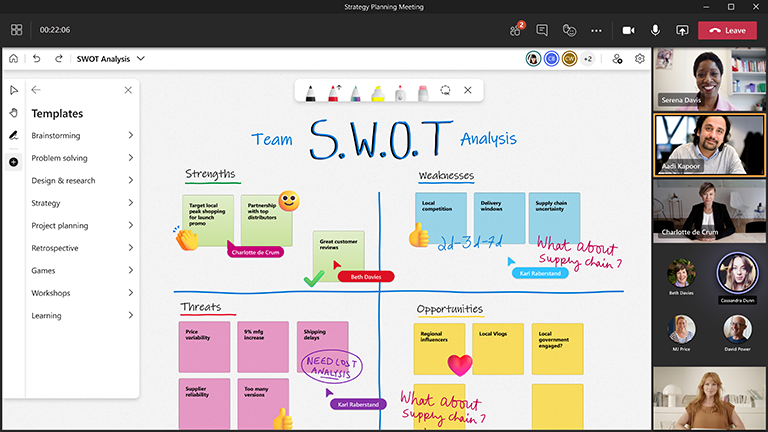
Bereiten Sie das Brett vor
Denken Sie über Ihre wichtigsten Stakeholder und das Ergebnis nach, das Sie erreichen möchten.
Planen Sie ein Meeting in Microsoft Teams.
Navigieren Sie zur Teams-Besprechung und wählen Sie Whiteboard aus der Liste oben in der Besprechung aus. Sie können dies auch tun, indem Sie ein Whiteboard erstellen und den Link in der Whiteboard-Windows-App oder im Browser unter whiteboard.office.com freigeben .
Wählen Sie im Erstellungsbereich Vorlagen > Strategie und dann eine Vorlage aus.
Passen Sie die Vorlage an Ihre Ziele für die Sitzung an. Sie können beispielsweise bestimmte Farben oder Reaktionen als Legende verwenden.
Teilen Sie das Board, wenn andere Ihnen bei der Vorbereitung helfen.
Während der Sitzung
Sobald das Meeting begonnen hat, teilen Sie das Whiteboard über die Freigabeleiste oder senden Sie einen Link zum Board von der Whiteboard-App oder von whiteboard.office.com .
Stellen Sie das Ziel der Sitzung vor und geben Sie allen ein paar Minuten Zeit, um das Board mit Ihnen zu erkunden.
Legen Sie mit dem Team Grundregeln fest, was verschiedene Farben und Reaktionen für diese spezielle Sitzung bedeuten.
Beginnen Sie Ihre Planungssitzung, indem Sie die Teilnahme über Teams und direkt auf dem Whiteboard fördern.
Verwenden Sie die Funktion „Hand heben" in Teams, um die Reihenfolge zu organisieren, in der die Teilnehmer sprechen.
Behalten Sie die Zeit im Auge, um sicherzustellen, dass Sie alles abdecken können.
Nach der Sitzung
Senden Sie eine Nachricht mit dem Link zum Whiteboard an die Teilnehmer, damit jeder Zugriff hat, oder erinnern Sie sie daran, dass auf das Board in ihrer eigenen Whiteboard-Board-Auswahl zugegriffen werden kann.
Exportieren Sie ein PNG-Bild des Boards aus dem Menü „Einstellungen", um eine Zusammenfassung der Ergebnisse mit allen außerhalb des Teams zu teilen.
Setzen Sie Ihren Plan in die Tat um!
Siehe auch
Sehen Sie sich unsere anderen Whiteboard-Leitfäden an, um mehr zu erfahren!
No comments:
Post a Comment